GIF ou Graphics Interchange Format symbolise le summum du réseautage social sain. Les GIF stockent plusieurs images d'animation réglables en boucle à l'infini sans plug-in ni lecteur vidéo. Puis-je enregistrer ou créer des GIF sur mon Mac ?
Le culte des GIF en croissance rapide ainsi que les outils gratuits en ligne ont également contribué à leur popularité généralisée. Savoir sculpter des GIF animés vous permet de créer des références à la culture pop, d'enregistrer un événement mémorable avec une photo ou de sauvegarder un événement indélébile.
Donc, vous voudrez peut-être savoir comment enregistrer des GIF sur Mac. Cet article vise à vous donner un guide rapide et facile sur la façon d'enregistrer ou de créer des fichiers GIF sur Mac.
Contents: Comment enregistrer ou créer des GIF sur Mac dans Preview ?Comment enregistrer des GIF sur Mac avec QuickTime ?Comment enregistrer un GIF sur Mac avec Photoshop ?Comment puis-je télécharger et enregistrer des GIF sur Mac en ligne ?Comment créer et enregistrer des GIF sur Mac via un outil tiers ?En conclusion
Les gens ont également lu:Top 3 des moyens simples de débloquer les cookies sur MacAux prises avec le calendrier iPhone non synchronisé avec Mac
Comment enregistrer ou créer des GIF sur Mac dans Preview ?
La clé pour déverrouiller les choix de formats d'image supplémentaires consiste à appuyer sur la touche Option tout en cliquant sur la liste d'options Format dans la boîte de dialogue "Enregistrer". Avec une image ouverte dans l'application Aperçu, faites défiler jusqu'à "Déposez le" menu et sélectionnez soit "Enregistrer sous"Ou"Exportations". C'est si facile à utiliser Aperçu enregistrer les vidéos ou les images au format GIF sur Mac.
Dans la fenêtre Enregistrer, appuyez sur le bouton "Option" et cliquez sur le menu "Format" pour exposer tous les types de fichiers image à enregistrer avec le format de fichier souhaité. Les choix de format d'aperçu offrant les formats de fichier image, y compris GIF. Maintenir la touche "Option" enfoncée lors du choix du format expose tous les formats d'image dans les files d'attente Mac modernes.
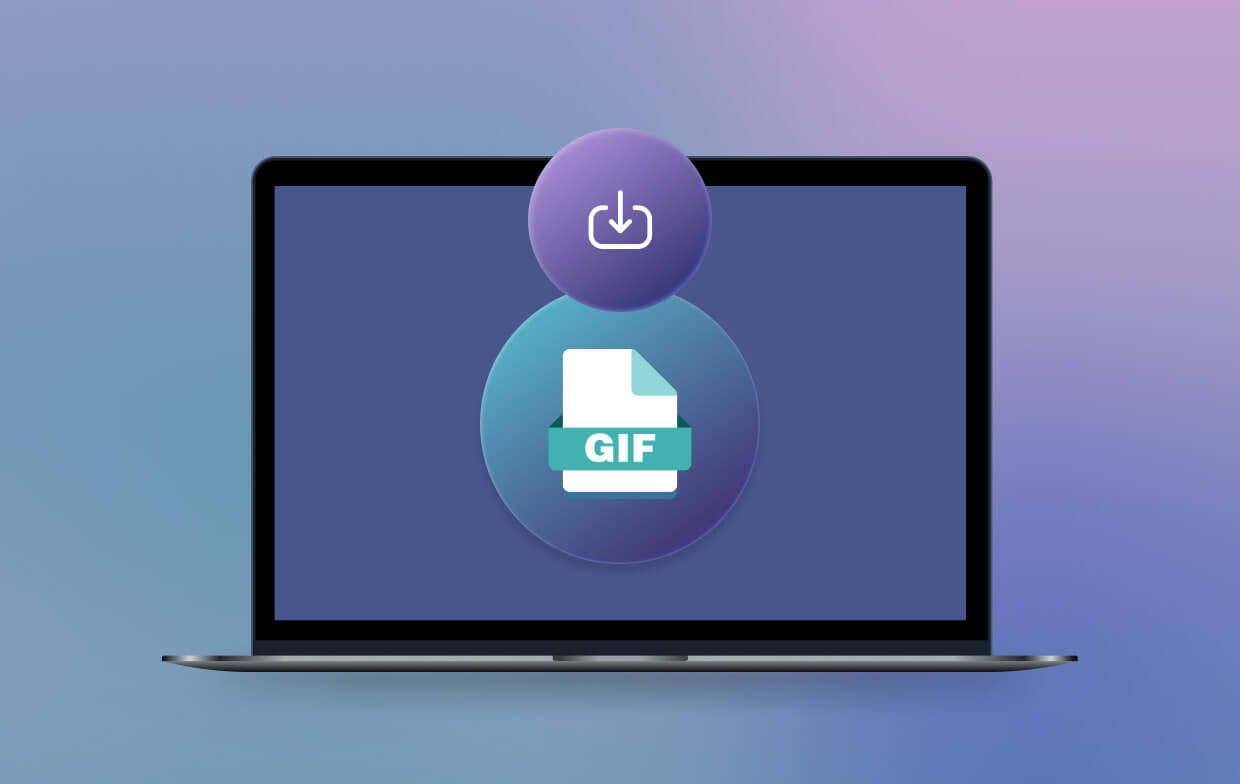
Comment créer un GIF sur Mac en aperçu ?
Preview propose un outil utilitaire qui vous permet d'ouvrir des fichiers numériques et de les convertir dans un format de fichier tel que GIF. L'enregistrement d'un fichier GIF préserve l'animation qui lui est associée.
【Mise à jour des informations en 2023] Certains utilisateurs de Mac peuvent constater qu'ils ne peuvent plus enregistrer un gif à partir de l'aperçu. Si vous rencontrez des difficultés pour enregistrer un fichier GIF à l'aide de l'aperçu, essayez les autres méthodes décrites dans cet article.
Voici comment enregistrer un fichier au format GIF dans Aperçu sur Mac :
- Ouvrez le Aperçu .
- Naviguez jusqu'au "Déposez le" et appuyez sur "Ouvrir".
- Sélectionnez les vidéos que vous souhaitez convertir, puis sélectionnez "Ouvert".
- Revenez au menu Fichier et appuyez sur "Enregistrer sous".
- Accédez au menu déroulant du format et choisissez "GIF".
- Utilisez le curseur Qualité pour améliorer l'apparence de l'image exportée.
- Cliquez sur "VOUS ACHETEZ DES COMMANDES" en haut de la page.Où" pour choisir une destination où vous souhaitez enregistrer la version GIF du fichier. Tapez un nouveau nom dans le champ "Enregistrer sous" si nécessaire.
- Cliquez sur "VOUS ACHETEZ DES COMMANDES" en haut de la page.Enregistrer" pour convertir le format d'origine en GIF. Vous pouvez avoir besoin d'outils tiers pour peaufiner les qualités d'animation.
Conseils supplémentaires: Comment convertir des images à l'aide de l'aperçu sous OS X?
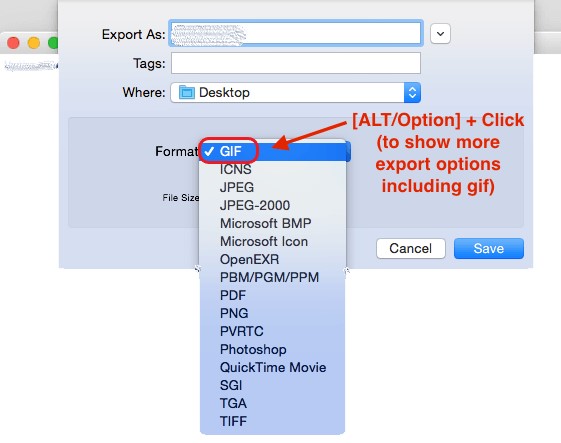
Cette astuce fera l'affaire pour la gamme Mac avec l'application Aperçu. Apple a fait évoluer l'application Preview avec une interface intuitive et un moteur puissant. Les nouvelles versions de Mac ont plus de formats d'image que leurs grands frères. Vous pouvez l'invoquer pour convertir des images courantes en divers formats ou enregistrer l'élément comme vous le souhaitez.
Conseils Mac : rechercher et supprimer des fichiers GIF en double sur Mac
Le puissant nettoyeur Mac iMyMac PowerMyMac équipe votre Mac d'outils de pointe pour donner à votre machine un bon état de santé. Il empêche votre Mac de s'enliser dans des fichiers redondants et des données gourmandes en mémoire. Armé d'une technologie de nettoyage intelligente, il purge les fichiers indésirables qui ralentissent votre ordinateur pour des performances optimales.
Obtenez gratuitement ce logiciel de premier ordre pour éliminer les doublons, les fichiers de cache, les applications excessives et le contenu obsolète pour optimiser tous les processus. Vous pouvez utiliser PowerMyMac pour trouver et supprimer les fichiers GIF en double sur Mac.
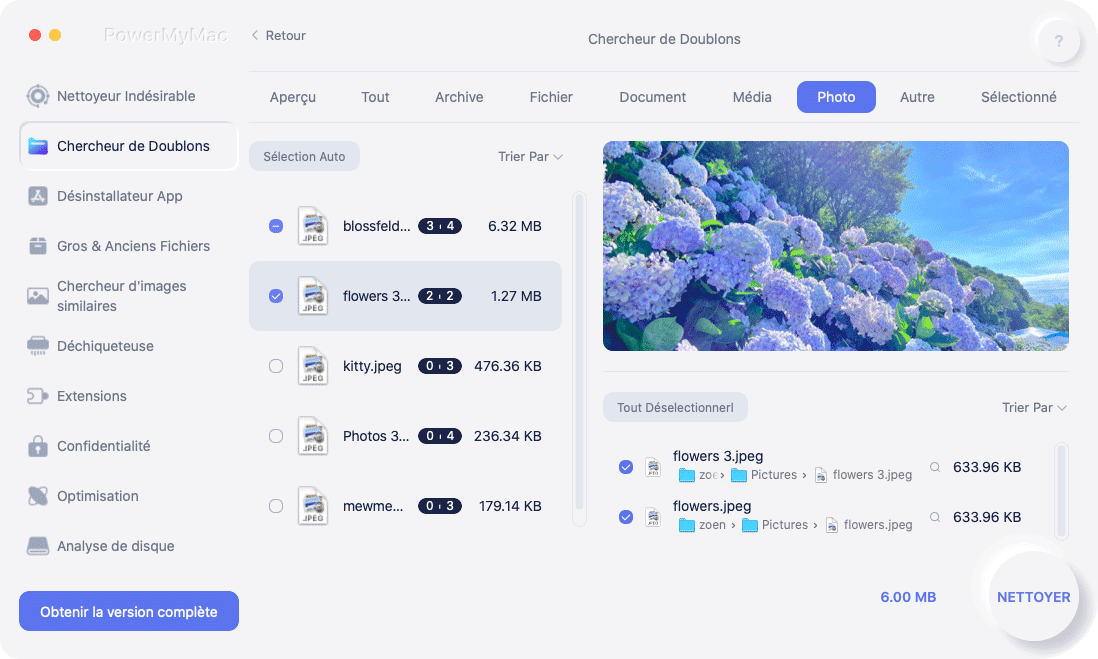
Comment enregistrer des GIF sur Mac avec QuickTime ?
Vous pouvez d'abord créer un GIF à l'aide de QuickTime pour Mac en capturant une vidéo.
- Lancez le lecteur QuickTime et choisissez "Nouvel enregistrement d'écran” dans le menu déroulant.
- Tirez sur la boîte transparente entourant la vidéo que vous souhaitez enregistrer ou cliquez simplement dessus pour capturer tout votre écran.
- Cliquez sur enregistrer > arrêter > enregistrer.
Et maintenant, nous devrions utiliser un outil de conversion pour convertir la vidéo QuickTime enregistrée (au format MOV) au format GIF.
Les convertisseurs mov en gif en ligne comme Zamzar, Cloudconvert, Convertio, Adobe peuvent vous aider à enregistrer facilement les fichiers GIF sur votre Mac.
Si vous choisissez d'utiliser FFmpeg, vous pouvez saisir et exécuter une commande pour enregistrer un GIF sur Mac à partir de QuickTime : ffmpeg -i ${moviename} -s ${dimensions} -pix_fmt rgb24 -r 10 -f gif ${moviename}.gif (-r 10 signifie qu'il indique à FFmpeg de réduire la fréquence d'images de 25 ips à 10)
Par exemple, pour enregistrer "quicktimevideo.mov" en tant que fichier GIF sur Mac :
ffmpeg -i quicktimevideo.mov \-s 600x400 \-pix_fmt rgb24 \-r 10 \-f gif \quicktimevideo.gif
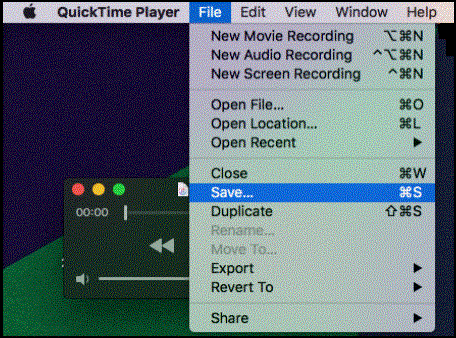
Comment enregistrer un GIF sur Mac avec Photoshop ?
Les utilisateurs peuvent créer un GIF dans PhotoShop après avoir téléchargé leurs images choisies qui ont un flux de série. Si vous voulez savoir comment exporter le fichier GIF animé dans Photoshop et l'enregistrer sur Mac, lisez les étapes et méthodes simples ci-dessous.
- Depuis les tranchées de Photoshop, vous devez enregistrer votre GIF avec succès : choisissez Fichier> Enregistrer pour le Web. Un menu apparaît avec des options obligatoires. Selon la version de Photoshop que vous possédez, spécifiez qu'il s'agit d'un fichier animé. Si vous voyez une case pour cela, assurez-vous qu'elle est cochée. Confirmez également que vous avez enregistré le fichier au format GIF.
- Voici une autre façon d'enregistrer un GIF dans Photoshop pour Mac : cliquez sur le "Déposez le", puis choisissez"Enregistrer sous...". Dans le menu déroulant, vous pouvez choisir le GIF format de fichier. Une fenêtre d'options apparaîtra et vous devez maintenant ajuster certains paramètres GIF ou sélectionner vos options préférées. Cliquez sur OK/Enregistrer pour enregistrer le GIF sur Mac.
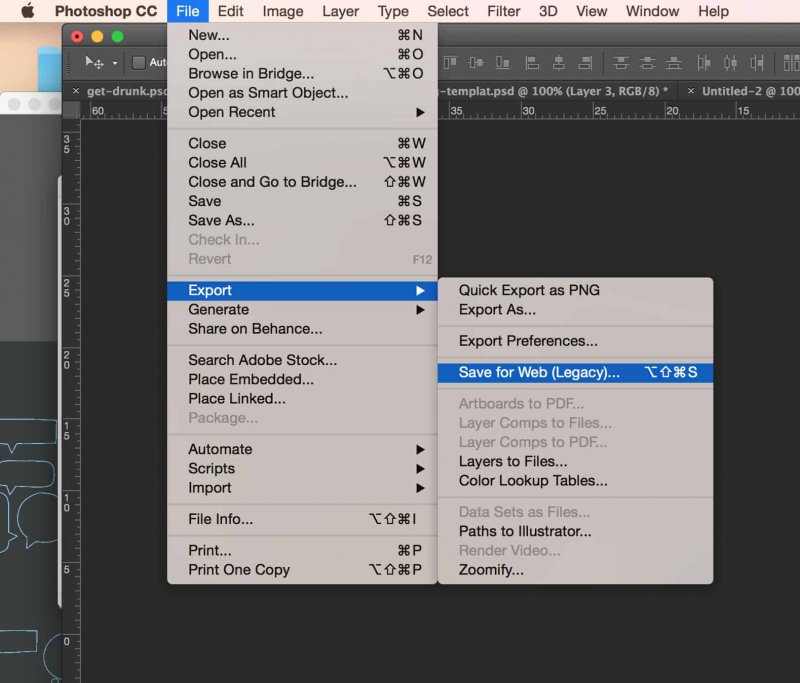
Comment puis-je télécharger et enregistrer des GIF sur Mac en ligne ?
- - Puis-je enregistrer directement les fichiers GIF en ligne sur mon Mac ?
Bien sûr! Tu peux télécharger facilement des GIF depuis Internet: Faites un clic droit (ou Ctrl + clic) sur le GIF que vous trouvez sur le web, puis dans le menu déroulant choisissez «Enregistrer l'image sous..." pour enregistrer le fichier Gif ailleurs comme le bureau sur Mac.
- - Comment puis-je copier un GIF sur mon Mac à partir d'un site Web ?
Vous pouvez également copier les GIF sur Mac à partir du site Web : Faites un clic droit (ou Ctrl + clic) sur le GIF que vous souhaitez enregistrer sur votre appareil et sélectionnez Copier. Ouvrez le dossier dans lequel vous souhaitez enregistrer le fichier, cliquez avec le bouton droit dans ce dossier et choisissez pâtes. Vous pouvez maintenant voir un fichier HTML ou GIF sur votre Mac.
- - Comment enregistrer un fichier gif sur Mac depuis Giphy en ligne ?
Vous pouvez aussi créer un GIF, recherchez et sélectionnez le GIF que vous préférez, puis enregistrez et téléchargez les GIF à partir de Giphy en ligne.
Pour enregistrer un fichier gif sur Mac à partir de Giphy en ligne, faites un clic droit sur l'image GIF et sélectionnez le "Enregistrer l'image sous” dans le menu, vous pouvez alors choisir où enregistrer le gif et renommer le fichier. Cliquez sur Enregistrer pour télécharger le fichier GIF sur votre Macbook.
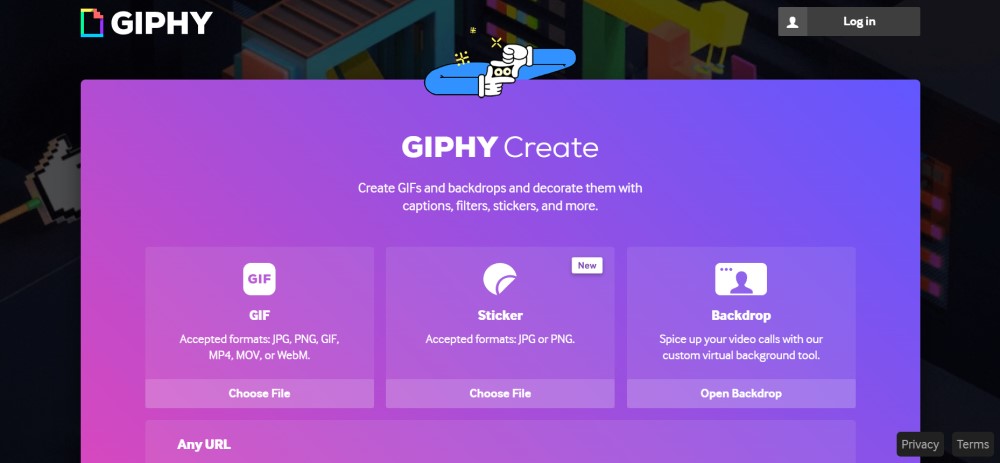
Comment créer et enregistrer des GIF sur Mac via un outil tiers ?
Les outils de création de GIF tiers ont la possibilité de l'enregistrer dans ce format. Certains programmes peuvent ne pas prendre en charge les animations GIF multi-images ; vous pouvez utiliser d'autres logiciels comme Photoshop pour enregistrer votre travail. Ou vous pouvez utiliser Brasserie GIF pour créer et enregistrer des fichiers GIF sur Mac.
Ouvrez l'article dans GIF Brewery disponible sur l'Apple Store pour seulement 4.99 $. Recadrez, redimensionnez et modifiez le fichier dans GIF Brewery. Avec les curseurs jaune et rouge en bas de l'écran, choisissez le patch de la vidéo que vous souhaitez en GIF.
GIF Brewery vous permet de scinder des moments aussi brefs qu'un éclair de seconde.
- Inscrivez des sous-titres, puis utilisez la fonction "Gérer les superpositions" pour configurer les sous-titres
- Allez sur "GIF Propriétés" pour choisir "Nombre de trames"
- Introduisez un arrêt sur image et sélectionnez un mode de bouclage
- Cliquez sur "Créer un GIF" et enregistrez
Vous pouvez créer un assortiment GIF à partir de la même vidéo en reconfigurant vos curseurs et en créant à nouveau - les paramètres que vous choisissez s'appliqueront par défaut jusqu'à ce que vous les changiez à nouveau.
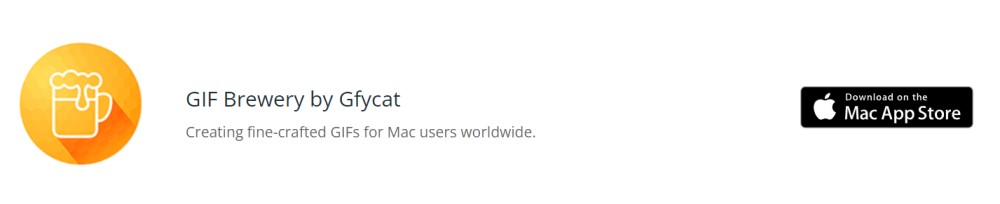
En conclusion
Pour résumer, Aperçu offre un outil d'édition d'image utile tandis que les gammes Mac OS X nouvellement créées disposent d'options avancées de format d'exportation de fichier. Le marché du GIF fourmille d'outils riches qui vous permettent de créer des médias sans payer sur l'ongle. Avec l'entrée de High Sierra, les passionnés disposent de méthodes simples et rapides.
Profitez de chaque occasion pour créer un GIF avec les outils faciles à utiliser. Des outils dédiés au GIF haut de gamme et premium vous permettent de générer des GIF à partir du même fichier avec plus d'options personnalisées. Accédez à tous les formats d'image pour exporter des images dans Mac OS X Preview afin de simplifier l'enregistrement du fichier au format GIF.
Ou, vous pouvez également enregistrer des GIF depuis Tumblr sur Mac ou depuis Google. Avez-vous d'autres techniques ? Merci de partager vos secrets sur comment enregistrer des GIF sur Mac ci-dessous.



